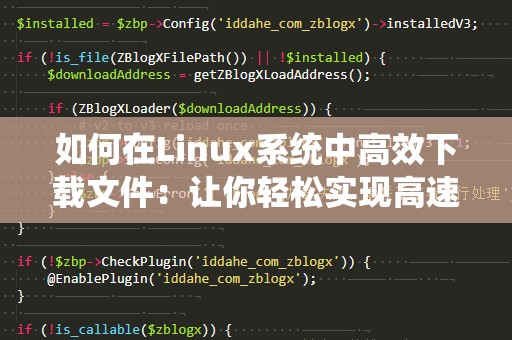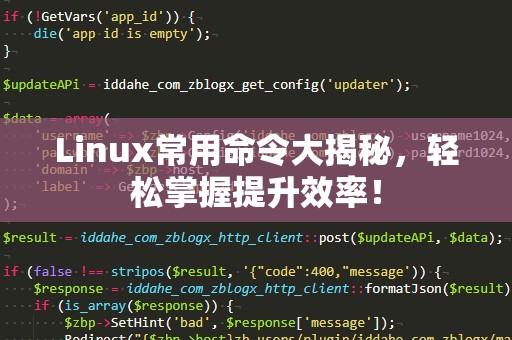随着Linux操作系统逐渐成为越来越多用户的选择,尤其是在开发者和技术爱好者中,许多人也开始用它来进行日常娱乐,如观看高清电影。由于Linux与Windows或macOS在多媒体支持上的差异,如何在Linux上播放高清电影成了不少用户面临的一大难题。

今天,我们将深入探讨如何在Linux操作系统上完美播放高清电影,让你在Linux平台上享受与Windows或macOS同样流畅的观影体验。从选择合适的电影播放器开始,我们将一步步为你揭开Linux高清播放的秘密。
1.安装合适的高清播放软件
在Linux系统中,播放高清电影的首要任务就是选择一款适合的播放器。幸运的是,Linux拥有多个功能强大的开源媒体播放器,可以无缝支持各种高清格式。以下是几款最常用的Linux高清电影播放软件:
VLCMediaPlayer
VLC是一款著名的开源媒体播放器,它支持几乎所有的视频和音频格式,包括MP4、MKV、AVI、FLV等多种常见的高清格式。VLC不仅支持本地视频文件播放,还支持在线视频流、DVD播放等功能。它拥有强大的硬件加速支持,可以在Linux平台上流畅播放4K、1080p等高清影片。
安装VLC的方式非常简单。你可以通过Linux系统的包管理器(如APT、YUM等)进行安装。对于Ubuntu系统,你只需要在终端中输入以下命令:
sudoaptupdate
sudoaptinstallvlc
安装完成后,你可以直接通过VLC播放各种高清格式的视频文件。
MPVMediaPlayer
MPV是另一款非常强大的开源媒体播放器,广受Linux用户的喜爱。它支持几乎所有的高清电影格式,且在性能上非常优秀,能够流畅播放高分辨率视频。MPV播放器提供了硬件加速支持,可以有效减少播放时的卡顿现象,提供极致的观影体验。
MPV播放器的安装也非常简单。你可以通过包管理器轻松安装。在Ubuntu系统中,只需执行以下命令:
sudoaptupdate
sudoaptinstallmpv
MPV的界面相对简洁,但功能非常强大,适合那些追求高效和流畅播放体验的用户。
***Player
***Player是一款基于MPlayer的图形化界面播放器,支持几乎所有的视频和音频格式,特别适合Linux用户播放高清电影。***Player有着易于使用的界面,可以自动记住你观看电影时的暂停位置,方便你随时继续播放。它还支持高清视频流的播放,适合在线观看高清电影。
通过包管理器安装***Player同样非常方便。在Ubuntu系统中,你只需输入以下命令:
sudoaptupdate
sudoaptinstall***player
安装后,你可以快速上手,体验流畅的高清电影播放。
2.配置硬件加速
高清电影的流畅播放不仅仅依赖于软件的支持,硬件加速同样至关重要。大多数现代Linux系统都支持硬件加速,可以通过配置正确的解码器来提高高清电影的播放性能。
配置VLC硬件加速
VLC播放器支持硬件加速,可以通过配置系统来提升播放性能。在VLC的设置中,你可以启用硬件加速选项,从而减少CPU的负担,确保播放过程中的流畅度。具体操作如下:
打开VLC播放器,点击菜单栏中的“工具”>“首选项”。
在“首选项”窗口中,选择“视频”选项卡。
在“硬件加速解码”下拉菜单中选择“自动”或“DXVA2.0”(根据你使用的硬件选择)。
点击“保存”按钮,完成配置。
通过硬件加速,VLC可以有效利用你的显卡来解码视频,减轻CPU负担,提高高清电影的播放流畅度。
配置MPV硬件加速
MPV播放器同样支持硬件加速。你可以在MPV的配置文件中启用硬件加速选项,以便更好地支持高清视频播放。以下是MPV硬件加速的配置步骤:
打开终端,输入以下命令以创建MPV的配置文件夹:
mkdir-p~/.config/mpv
在该文件夹中创建一个配置文件mpv.conf,并输入以下内容:
hwdec=auto
保存文件并退出。
通过这个配置,MPV将自动启用硬件加速,从而提高高清电影播放的流畅度。
3.优化视频播放效果
除了硬件加速外,Linux用户还可以通过一些额外的设置来优化视频播放效果。比如,通过调整视频输出模块,选择最佳的渲染方式,进一步提升画质和播放流畅度。
调整VLC视频输出设置
VLC支持多种视频输出方式,可以根据你的硬件配置选择最适合的渲染方式。具体操作如下:
打开VLC播放器,点击“工具”>“首选项”。
在“视频”选项卡中,找到“输出模块”设置。
选择合适的视频输出模块,如“OpenGL”或“X11”,可以根据你的显卡类型进行选择。
点击“保存”按钮,完成设置。
通过调整这些选项,VLC的播放效果将得到优化,特别是在播放高分辨率视频时,画面更加细腻清晰。
调整MPV视频输出设置
MPV同样提供了丰富的配置选项,可以调整视频输出设置以获得更好的播放效果。你可以在mpv.conf配置文件中添加以下内容:
vo=vaapi
这将启用VAAPI(VideoAccelerationAPI)进行硬件加速解码,提升播放性能。
通过这些优化设置,你可以在Linux上获得更高质量的高清电影播放效果。